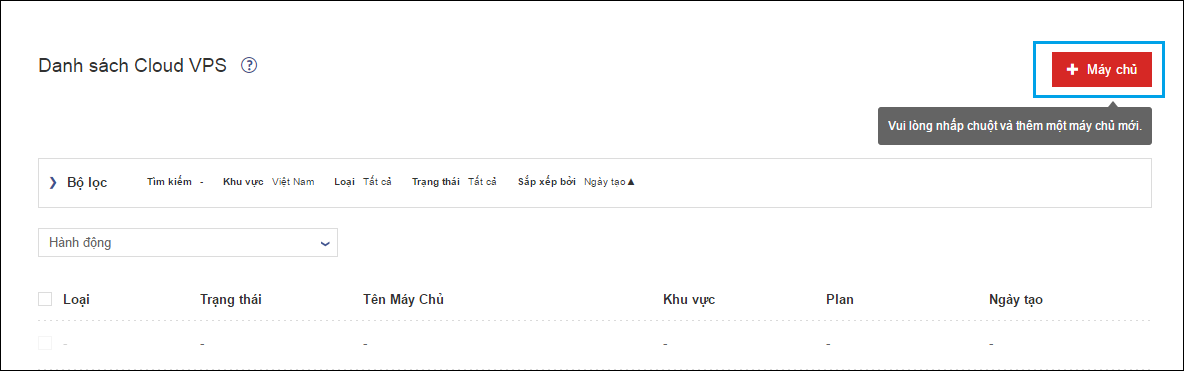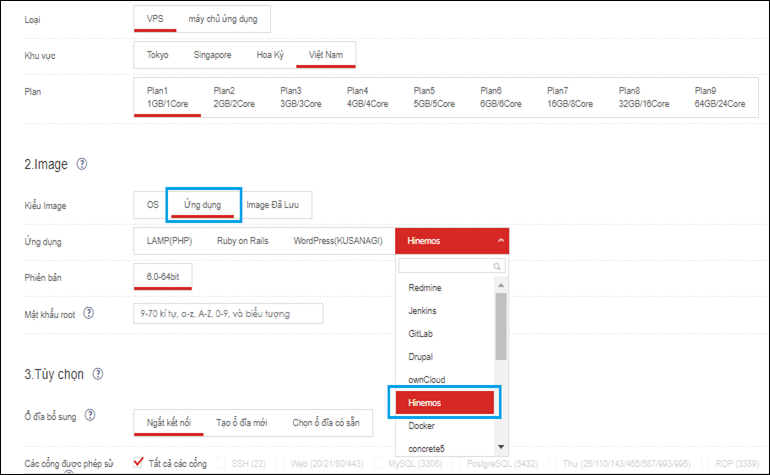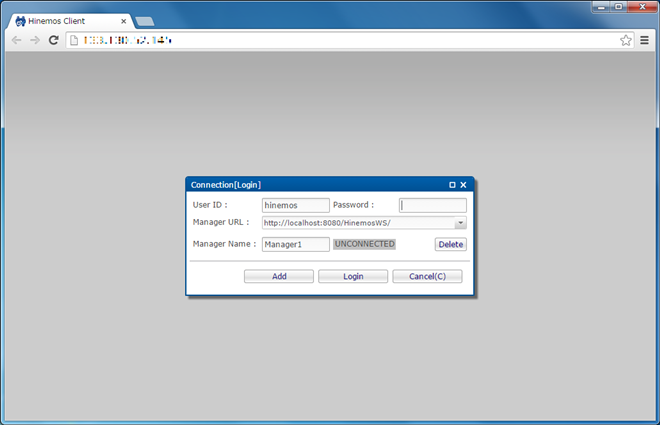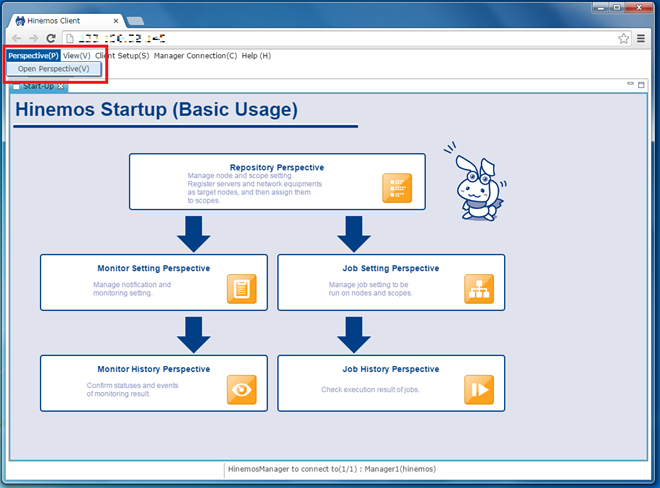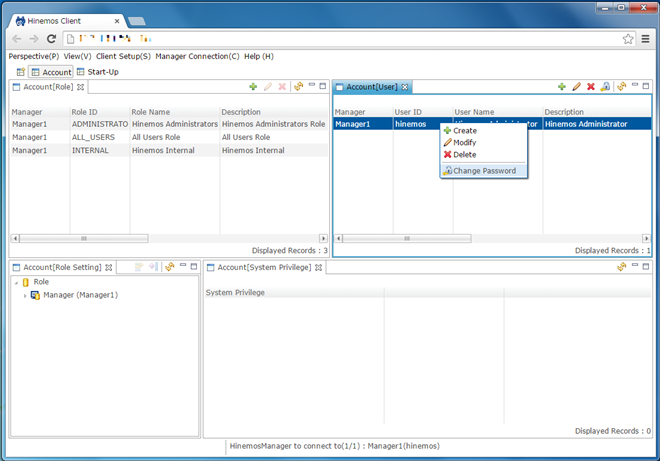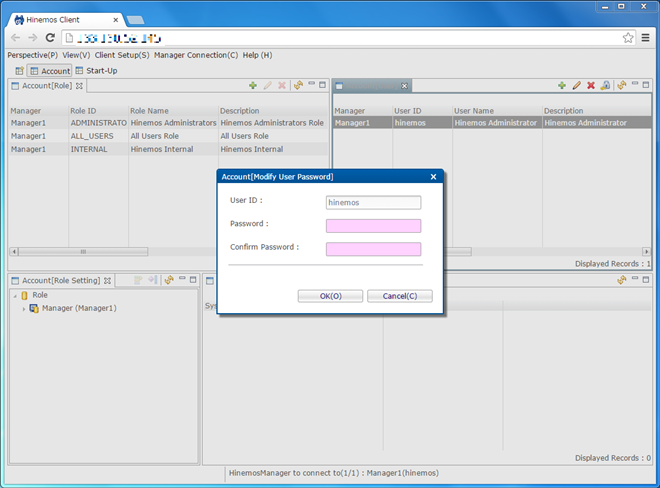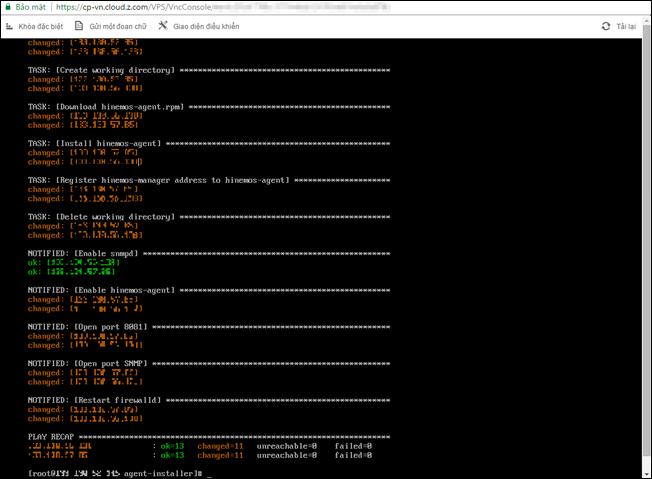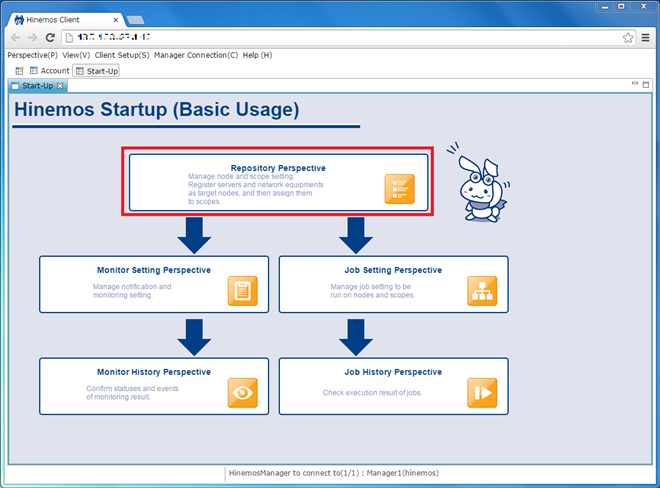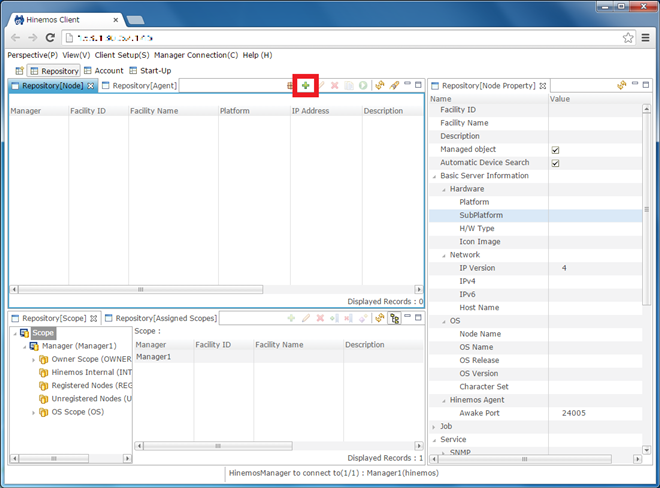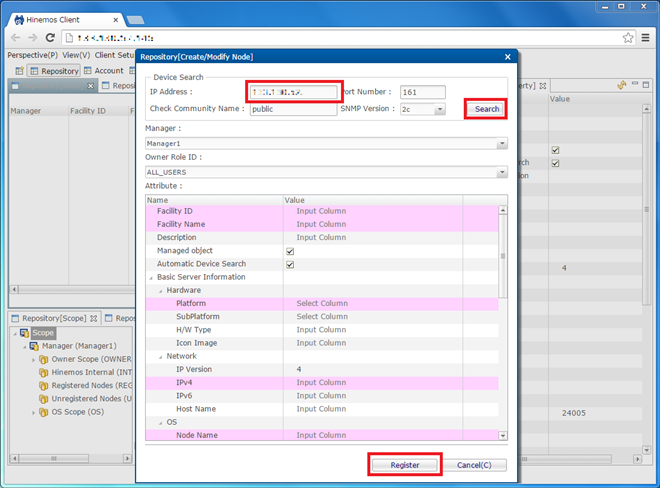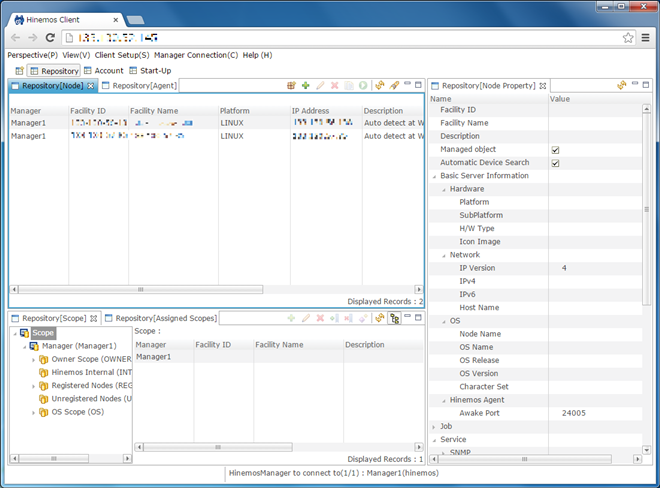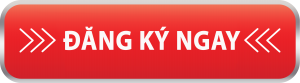Hinemos là phần mềm quản lý hoạt động tích hợp mã nguồn mở cung cấp các chức năng như quản lý công việc và quản lý tình trạng của nhiều máy tính. Số máy tính mà bạn cần quản lý khi sử dụng VPS hoặc cloud có thể sẽ tăng lên, nhưng nếu bạn sử dụng Hinemos, bạn có thể quản lý tất cả cùng một lúc với một giao diện.
Z.com cung cấp dịch vụ VPS với ứng dụng quản lý Hinemos máy chủ và máy khách (Web client) dưới dạng image ứng dụng đã cài đặt sẵn, do đó bạn có thể bắt đầu sử dụng ngay lập tức.
Tạo VPS với quản lý Hinemos
[1] Chọn [Thêm máy chủ]
[2] Chọn [Ứng dụng] từ Image và chọn Hinemos để tạo VPS
[3] Sau khi khởi động VPS, hãy truy cập "http: //[Địa chỉ IP của VPS]/" từ trình duyệt. Màn hình đăng nhập của Hinemos sẽ được hiển thị (Sẽ mất một khoảng thời gian nhất định do tập lệnh cài đặt sẽ được thực thi trên máy chủ sau khi khởi động VPS)
[4] Đăng nhập và thay đổi mật khẩu tài khoản quản trị viên
Đối với lần đăng nhập đầu tiên, tên người dùng: hinemos và mật khẩu: hinemos đã được chuẩn bị sẵn cho việc đăng nhập.
Trước hết chúng ta cần thay đổi mật khẩu cho tài khoản này. Vì là đăng nhập bất hợp pháp trên Hinemos nên cũng đồng nghĩa với đăng nhập bất hợp pháp cho tất cả các máy tính được quản lý bởi Hinemos. Xin vui lòng thay đổi mật khẩu đủ mạnh.
Mở menu Perspective (P) ở phía trên bên trái của màn hình và click vào Open Perspective (V).
Chọn Tài khoản trên cùng và click vào OK để mở trang hiển thị tài khoản và quyền của Hinemos.
Click chuột phải vào dòng Account[User] có User ID là Hinemos và click chọn Change Password
Khi hộp thoại thay đổi mật khẩu xuất hiện, vui lòng điền vào ô thích hợp và nhấp OK
Đến đây, thiết lập về phía quản lý của Hinemos tạm thời đã hoàn thành.
Cài đặt Hinemos Agent trên máy tính quản lý Hinemos
Kể từ khi giao thức Hinemos sử dụng để theo dõi hoạt động được phổ biến trong giám sát hệ thống, bạn không cần phải cài đặt một chương trình cụ thể trên máy tính để giám sát. Tuy nhiên, bằng cách cài đặt một chương trình gọi là Hinemos Agent trên máy tính được theo dõi, bạn có thể sử dụng các chức năng giám sát và quản lý công việc chi tiết hơn.
Trong Image ứng dụng Hinemos của Z.com, Playbook của Ansible đã được cài đặt bán tự động vào Hinemos Agent đi kèm với máy tính cài đặt CentOS 6 hoặc CentOS 7, vì vậy bạn có thể cài đặt dễ dàng.
Đối với Ansible, vì sẽ cần thu thập trước một số thông tin cần thiết khi sử dụng công cụ quản lý cấu hình thông tin kỹ thuật Ansible nên hãy vui lòng thực hiện thêm một số thao tác sau.
[1] Đăng nhập vào VPS nơi ứng dụng quản lý Hinemos được cài đặt.
Bạn có thể sử dụng bảng điều khiển console từ trang quản trị VPS của Z.com hoặc truy cập thông qua SSH.
[2] Chỉnh sửa hai tập tin để cài đặt Agent tại thư mục /root/agent-installer/.
Setup_hinemos_agent.yml là tập tin Playbook mà Ansible có thể đọc được các thao tác, yêu cầu cài đặt và tệp hinemos_nodes là tệp ghi lại đối tượng mà bạn muốn cài đặt Agent.
Đầu tiên, chỉnh sửa tập tin setup_hinemos_agent.yml để có thể biết địa chỉ IP quản lý của Hinemos Manager server nào chấp nhận các kết nối từ người quản lý Hinemos.
Dòng 40:
replace: "managerAddress=http://:8081/HinemosWS/"
viết lại thành:
replace: "managerAddress=http://"Địa chỉ IP của người quản lý Hinemos":8081/HinemosWS/"
Nếu địa chỉ IP của người quản lý đã được viết ngay từ đầu, vui lòng sử dụng nó.
Tiếp theo, trong tệp hinemos_nodes, nhập địa chỉ IP của máy tính bạn muốn cài đặt Agent theo từng dòng một. Vì lệnh được thực thi mang tính không cân bằng nên ngay cả khi địa chỉ IP được cài đặt trong quá khứ vẫn còn, thì câu lệnh vẫn có thể thực thi bình thường nếu bạn thêm địa chỉ IP của máy tính mới vào cuối của tập tin mà không xóa đi địa chỉ ip cũ.
$ cat hinemos_nodes
[hinemos-agent-nodes]
# IP address here
192.0.2.1
192.0.2.2
[3] Thi hành Ansible
Thực hiện lệnh sau trong shell
$ ansible-playbook -i hinemos_nodes setup_hinemos_agent
(Nếu bạn chưa đăng ký khóa công khai SSH vào máy tính với địa chỉ IP mà bạn đã viết trong bước [2], hãy thêm tuỳ chọn --ask - pass vào lệnh này và sử dụng xác thực mật khẩu).
Như hiển thị trong hình bên dưới, việc cài đặt sẽ diễn ra thành công nếu không hiển thị kết quả thực thi bị lỗi.
Việc cài đặt Hinemos Agent đã hoàn tất.
Đăng ký một máy tính được quản lý ở Hinemos
Cuối cùng, đăng ký máy tính được quản lý trong Trình quản lý Hinemos.
[1] Từ trình duyệt, truy cập vào "http: //[Địa chỉ IP VPS của image ứng dụng Hinemos đã được tạo ra trước đó]/" và đăng nhập (mật khẩu đã được thay đổi)
[2] Click vào Repository Perspective từ màn hình khởi động Hinemos.
[3] Click vào nút + (Tạo) ở trên cùng bên phải của vùng Repository
[4] Nhập địa chỉ IP của máy tính bạn muốn quản lý trong phần IP Adress của Device Search và click vào nút tìm kiếm.
Sau đó, thông tin bắt buộc trong khu vực Thuộc tính ở nửa dưới của cửa sổ sẽ được tự động nhập, vì vậy hãy click vào nút Register ở cuối để đăng ký.
Lặp lại quá trình này nếu có nhiều máy tính đã cài đặt Hinemos Agent.
Bây giờ bạn có thể quản lý máy tính được quản lý từ Quản lý Hinemos.
Vui lòng tham khảo hướng dẫn sử dụng chính thức và hướng dẫn quản trị viên về phương pháp để có được trạng thái thực tế của máy tính và cách thức làm việc.